U kunt een tekstteken iets boven (superscript) of onder (subscript) de normale basislijn van het type instellen:

Bijvoorbeeld: wanneer u een handelsmerk, copyright of ander symbool aan uw presentatie toevoegt, wilt u mogelijk dat het symbool iets boven de rest van de tekst wordt weergegeven. Als u een voetnoot maakt, kunt u dit ook doen met een getal.
Sneltoetsen: Superscript of subscript toepassen
U kunt deze sneltoetsen gebruiken om tekst iets hoger (superscript) of lager (subscript) dan gewone tekst te plaatsen:
-
Selecteer het teken dat u wilt opmaken.
-
Voor superscript drukt u tegelijkertijd op Ctrl, Shift en het plusteken (+).
Voor subscript drukt u tegelijkertijd op Ctrl en het gelijkteken (=).
U kunt tekst ook opmaken als superscript of subscript door opties te selecteren in het dialoogvenster Lettertype , zoals beschreven in de volgende procedure.
Superscript of subscript toepassen op tekst
-
Selecteer het teken dat u wilt opmaken als superscript of subscript.
-
Selecteer op het tabblad Start in de groep Lettertype het startpictogram voor het dialoogvenster Lettertype.
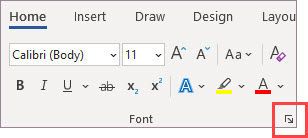
-
Ga naar het tabblad Lettertype en schakel onder Effecten het selectievakje Superscript of Subscript in.
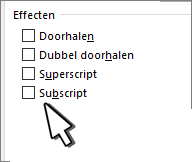
Tip: U kunt tekst opmaken als superscript of subscript zonder de tekengrootte te wijzigen. Voor superscript voert u een hoger percentage in het vak Verschuiving in. Voor subscript voert u een lager percentage in het vak Verschuiving in.
Opmaak van superscript of subscript ongedaan maken
Als u de opmaak van superscript of subscript ongedaan wilt maken, selecteert u de tekst en drukt u op Ctrl+spatiebalk.
Een superscript- of subscriptsymbool invoegen
-
Klik op de dia op de positie waar u het symbool wilt toevoegen.
-
Selecteer op het tabblad Invoegende optie Symbool.
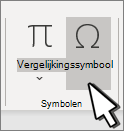
-
Selecteer in het vak Symbool in de vervolgkeuzelijst Lettertypede optie (normale tekst) als deze nog niet is geselecteerd.
-
Selecteer bij Symbool de optie Superscripts en subscripts in de vervolgkeuzelijst Subset.
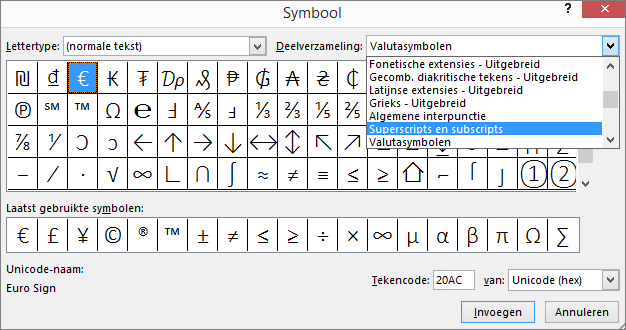
-
Selecteer in het vak Symbool het gewenste symbool, druk op Invoegen en selecteer vervolgens Sluiten.
Zie ook
Sneltoetsen: Superscript of subscript toepassen
U kunt deze sneltoetsen gebruiken om tekst iets hoger (superscript) of lager (subscript) dan gewone tekst te plaatsen:
-
Selecteer het teken dat u wilt opmaken.
-
Druk voor superscript tegelijkertijd op Control, Shift en het plusteken (+).
Voor subscript drukt u tegelijkertijd op Control en het gelijkteken (=). (Druk niet op Shift.)
Tip: U kunt tekst ook opmaken als superscript of subscript door opties te selecteren in het dialoogvenster Lettertype, zoals beschreven in de volgende procedure.
Superscript of subscript toepassen op tekst
-
Selecteer het teken dat u wilt opmaken als superscript of subscript.
-
Selecteer op het tabblad Start in de groep Lettertype de optie Superscript


Opmaak van superscript of subscript ongedaan maken
Als u de opmaak van superscript of subscript ongedaan wilt maken, selecteert u de tekst en drukt u op Ctrl+spatiebalk.
Een superscriptsymbool invoegen
Voor bepaalde symbolen die vrijwel altijd de opmaak superscript hebben, zoals ® en ™, voegt u eenvoudigweg het symbool in. Het krijgt automatisch de opmaak superscript.
-
Selecteer op het tabblad Invoegende optie Symbool.
-
Klik of schuif naar Letterlike Symbolen en selecteer het symbool dat u wilt invoegen.
Zie ook
-
Selecteer het teken dat u wilt aanpassen.
-
Selecteer op het tabblad Start de knop Meer tekstopties :

-
Selecteer vervolgens Subscript of Superscript in het menu.










